电脑xmind文件怎么打开 xmind文件的打开步骤
更新时间:2024-09-09 09:51:48作者:xiaoliu
在现如今信息爆炸的时代,电脑已经成为我们生活中不可或缺的工具,而在处理各种文档时,Xmind文件也是我们经常会接触到的一种格式。对于一些不太熟悉的朋友来说,如何打开Xmind文件呢?接下来我们就来看看Xmind文件的打开步骤。
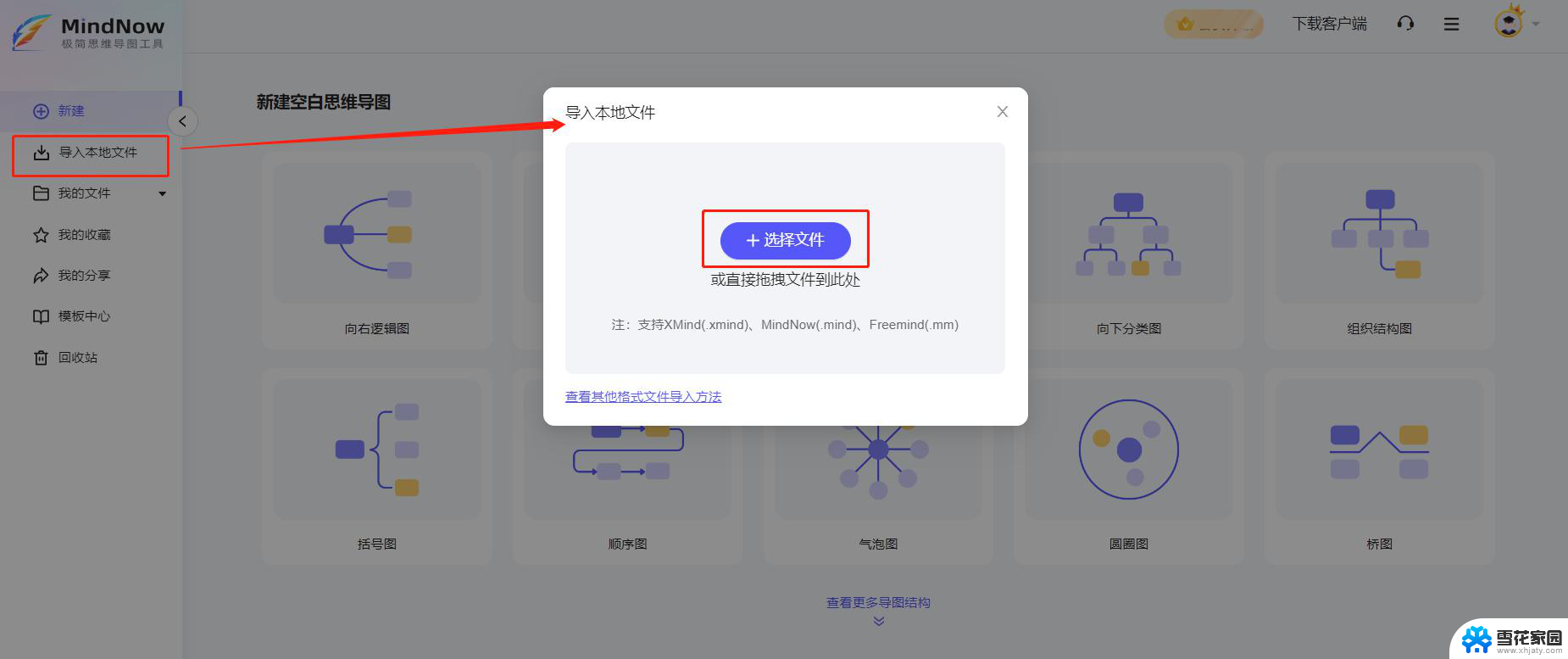
xmind文件怎么打开
方法一:使用XMind打开
1、打开XMind软件,点击“文件”。
2、在下拉菜单中,点击“打开”。
3、在“打开”窗口里,点击XMind文件,点击“打开”按钮,即可打开XMind文件。
方法二:使用腾讯文档打开
1、打开腾讯文档,点击“导入本地文档”。
2、选择XMind文件。点击“打开”。
3、上传成功后,在“我的文档”里,点击刚才上传的XMind文件,即可打开此文件。
方法三:使用MindMaster打开
1、打开MindMaster,点击左上角的“文件”。
2、点击“导入”。
3、选择“XMind”格式。
4、在“打开文件”的窗口里,选择XMind文件。点击“打开”按钮,即可打开XMind文件。
以上就是电脑xmind文件怎么打开的全部内容,有需要的用户就可以根据小编的步骤进行操作了,希望能够对大家有所帮助。
电脑xmind文件怎么打开 xmind文件的打开步骤相关教程
-
 文件夹打开方式 修改文件夹的打开方式步骤
文件夹打开方式 修改文件夹的打开方式步骤2024-07-18
-
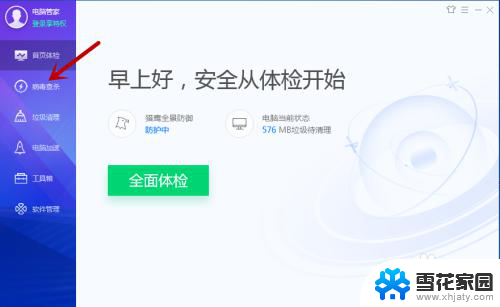 电脑打不开文件怎么解决 电脑里的文件夹打不开该怎么办
电脑打不开文件怎么解决 电脑里的文件夹打不开该怎么办2023-11-20
-
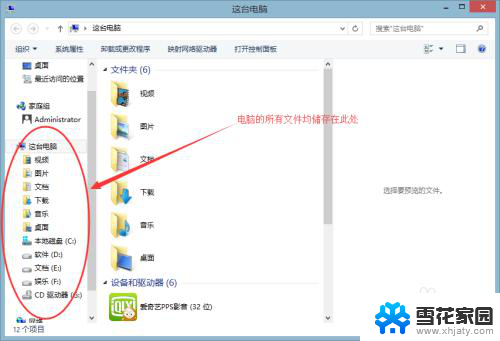 电脑文件怎么打开 电脑文件快速打开的技巧和方法
电脑文件怎么打开 电脑文件快速打开的技巧和方法2023-12-13
-
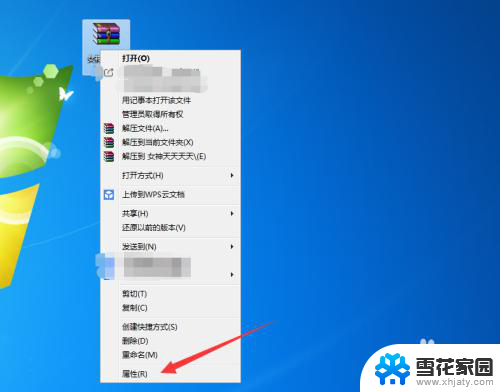 电脑上文件怎么打开文件 ZIP格式文件打开方法
电脑上文件怎么打开文件 ZIP格式文件打开方法2024-07-14
- 文件夹子怎么打开 电脑文件夹快速打开和关闭的技巧
- 电脑怎么打开zip文件 电脑打不开zip文件应该怎么处理
- 电脑微信压缩文件怎么打开 微信如何打开收到的压缩文件
- 电脑的rar文件用什么打开 如何打开rar文件
- 电脑怎么打开文件夹 如何快速打开和关闭电脑文件夹
- 怎样在电脑上打开压缩文件 电脑上如何打开zip文件并解压
- 电脑微信设置文件保存位置 微信电脑版文件保存位置设置方法
- 增值税开票软件怎么改开票人 增值税开票系统开票人修改方法
- 网格对齐选项怎么取消 网格对齐选项在哪里取消
- 电脑桌面声音的图标没了 怎么办 电脑音量调节器不见了怎么办
- 键盘中win是那个键 电脑键盘win键在哪个位置
- 电脑如何连接隐藏的wifi网络 电脑如何连接隐藏的无线WiFi信号
电脑教程推荐